Windows 10 darbvirsmas fons ir iestatījums, kuru varat izmantot, lai automātiski mainītu darbvirsmas fonu ik pēc n minūtēm vai sekundēm. Tagad jūs vairs nemaināt darbvirsmas fona tapetes katru reizi, kad jums ir garlaicīgi. Vienkārši izpildiet tālāk norādītās darbības, lai atjaunotu sajaukšanas funkciju Windows 10.
Kā iespējot automātisko atkārtoto sajaukšanu Windows 10 darbvirsmas fonā ik pēc n sekundēm
1. Lai atvērtu, noklikšķiniet uz pogas Sākt un pēc tam uz zobrata formas ikonas iestatījumi.
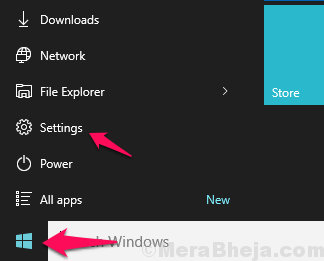
2. Tagad noklikšķiniet uz Personalizēšana.
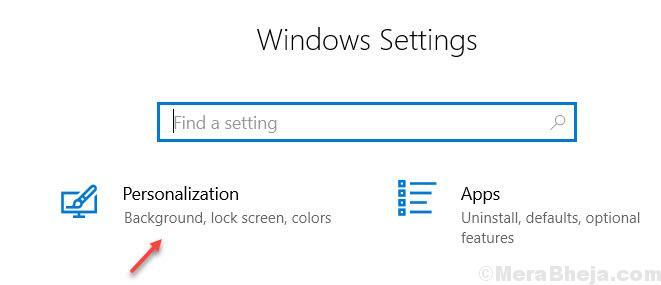
3. Klikšķiniet uz Priekšvēsture no kreisās izvēlnes.
4. Labajā pusē atlasiet slaidrāde no nolaižamās izvēlnes Priekšvēsture

5. Klikšķiniet uz pārlūkot izvēlēties bildes slaidrāde.
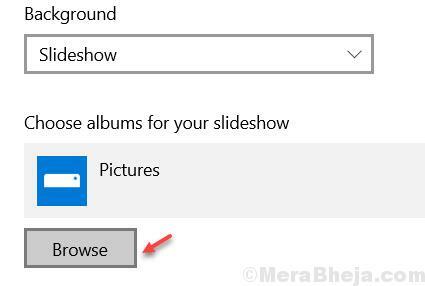
6. Tagad pārlūkojiet jebkuru konkrētu attēlu mapi, izmantojot kuru vēlaties rādīt slaidrādi darbvirsmā.

7. Iestatiet laiks darbvirsmas fona attēlu sajaukšanai, izvēloties vēlamo intervālu no mainīt bildes katru reizi sadaļā. Jūs varat iestatīt laiku no 1 minūtes līdz 1 dienai.

8. Arī ieslēdziet jaukšanu un ieslēdziet opciju, sakot Atļaut slaidrādi, kad tā darbojas ar akumulatoru.
Pielāgošana, ko varat izdarīt
- Jūs varat pārbaudīt un noņemt atzīmi no noklusējuma darbvirsmas fona attēliem, ko nodrošina Microsoft.
- Varat pārlūkot un atlasīt noteiktu attēlu mapi datorā, lai šeit ielādētu visus attēlus un iestatītu tos kā mainīgus darbvirsmas fonus.
- Šeit varat ieslēgt vai izslēgt jaukšanas funkciju
- Jūs varat mainīt laiku, pēc kura attēls mainās. Intervālu var iestatīt tik zemu kā 10 sekundes.
Lejupielādējiet jaunas Windows 10 tapetes
Microsoft oficiālajā motīvu krātuvē ir daži atdzist fona attēli. Vietnē varat pārlūkot un lejupielādēt tūkstoš tēmu.
Lejupielādējiet vairāk Microsoft Windows fona attēla
Kur ir lejupielādēti fona attēli Windows 10
Tapetes atrodas šādā ceļā - C: \ Windows \ Web
Tur ir redzamas divas mapes, proti Ekrāns un fons
Ekrāna mapē atrodas bloķēšanas ekrāna fona attēli. Mapē Fons tiek saglabāti fonu mainīšanas foni. Tagad lejupielādējiet un saglabājiet šeit lejupielādētos tapetes Priekšvēsture mapi. Ja jums ir nodoms mainīt bloķēšanas ekrānu, vienkārši ievietojiet to bloķēšanas mapē.
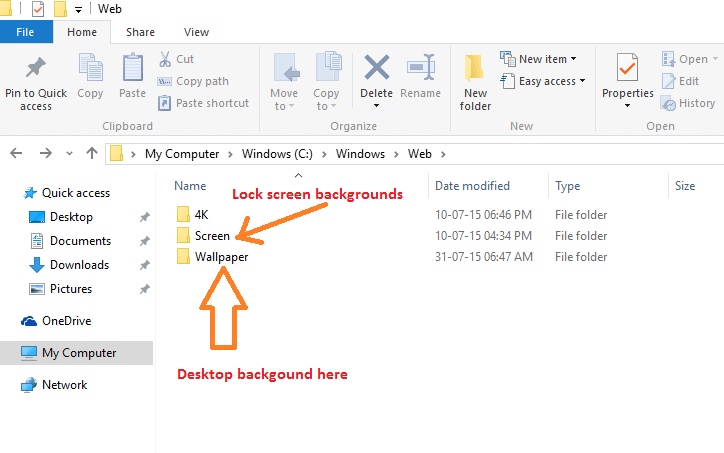
Piezīme - Varat arī pielāgot fona preferences, veicot tālāk norādītās darbības.
1. solis - Nospiediet Windows taustiņš + i lai atvērtu sistēmas
2. solis - Opciju sarakstā noklikšķiniet uz Personalizēšana
3. solis - Šeit varat arī pielāgot Windows 10 darbvirsmas fonu, izmantojot šādas opcijas
- Šeit kā darbvirsmas fonu varat izvēlēties attēlu vai vienkrāsainu.
- Jūs varat pārlūkot, lai ievietotu savu personīgo albumu kā galeriju fonu mainīšanai
- Šeit jūs varat izvēlēties savu attēlu kā aizpildīšanu, izstiepšanu, centru vai flīzes, nolaižamajā lodziņā izvēloties opciju.



